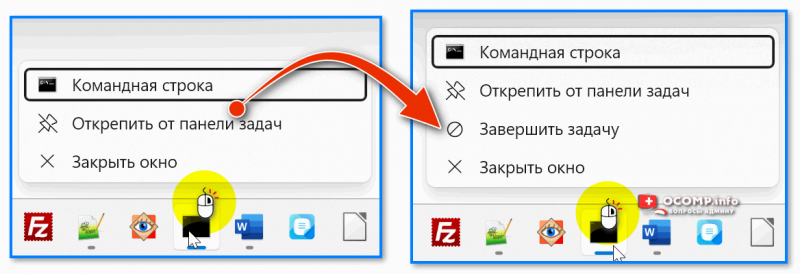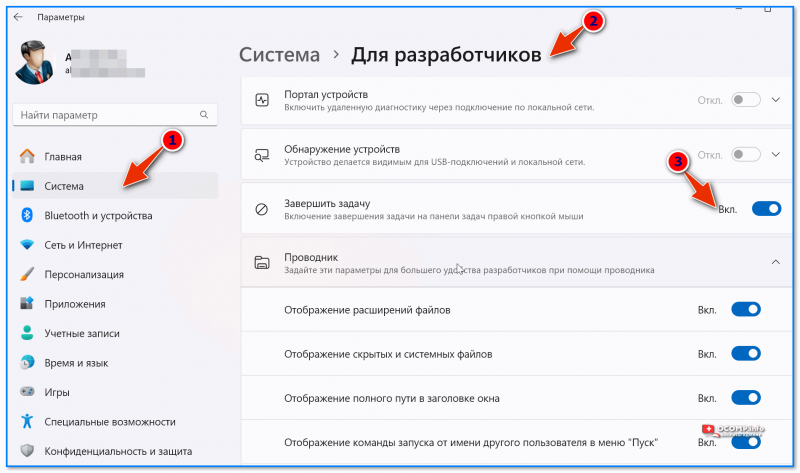Медленно работает USB-порт (долго копируются файлы с флешки)
Медленно работает USB-порт (долго копируются файлы с флешки)
Доброго времени!
В большинстве случаев пользователи закрывают программы, нажимая Alt+F4 или кликая мышкой по значку крестика в углу окна. Всё бы ничего, но есть один нюанс: окно программы-то закрывается, а вот сам процесс (связанный с ней) - далеко не всегда (он может продолжить работу)! А из-за этого может наблюдаться 2 вещи:
- во-первых, ошибки при запуске этой же программы в следующий раз;
- во-вторых, процесс может создавать нагрузку (например, перегружая жесткий диск, как это делает нередко uTorrent).
К счастью, в Windows 11 решили сделать возможность по клику мышки не только закрывать само окно программы, но и завершать ее процессы (для этого в меню появилась опция "Завершить задачу", см. скрин ниже).
О том, как вкл. это "чудо" и будет сегодняшняя заметка...
*
Как вкл. завершение задач по клику мышки
1) Для начала нужно открыть параметры Windows 11 (самый простой способ - нажать сочетание Win+i).
2) Затем следует перейти в раздел "Система \ для разработчиков". См. скрин ниже, стрелка-2. 👇
3) В списке опций найти "Завершить задачу: включение завершения задачи на панели задач правой кнопкой мыши"* и сдвинуть ползунок напротив нее в режим ВКЛ. 👇👇
✏️ * Примечание! Если заветной опции в ваших параметрах нет — вероятно, у вас не обновленная ОС Windows 11. О том, как обновить ОС можете узнать тут: https://ocomp.info/obnovlenie-windows-10.html
4) Теперь, если вы нажмете правой кнопкой мыши по значку на панели задач у какой-нибудь запущенной программы, — в меню появится новая опция "Завершить задачу" (не путайте с классическим "Закрыть окно"). Останется только выбрать ее и все процессы у текущей программы должны быть закрыты...
5) Если вдруг какой-нибудь процесс (программа) зависнет или проводник не будет отвечать на клики мышки — можно прибегнуть и к другим способам ликвидации процессов. См. заметку по ссылке ниже... 👇👌
*
Дополнения по теме — можно оставить в комментариях, форма ниже.
Успехов!
👋
Другие записи: